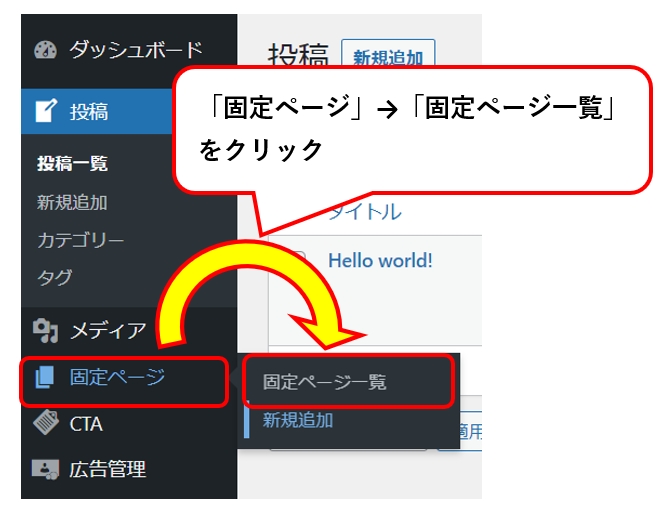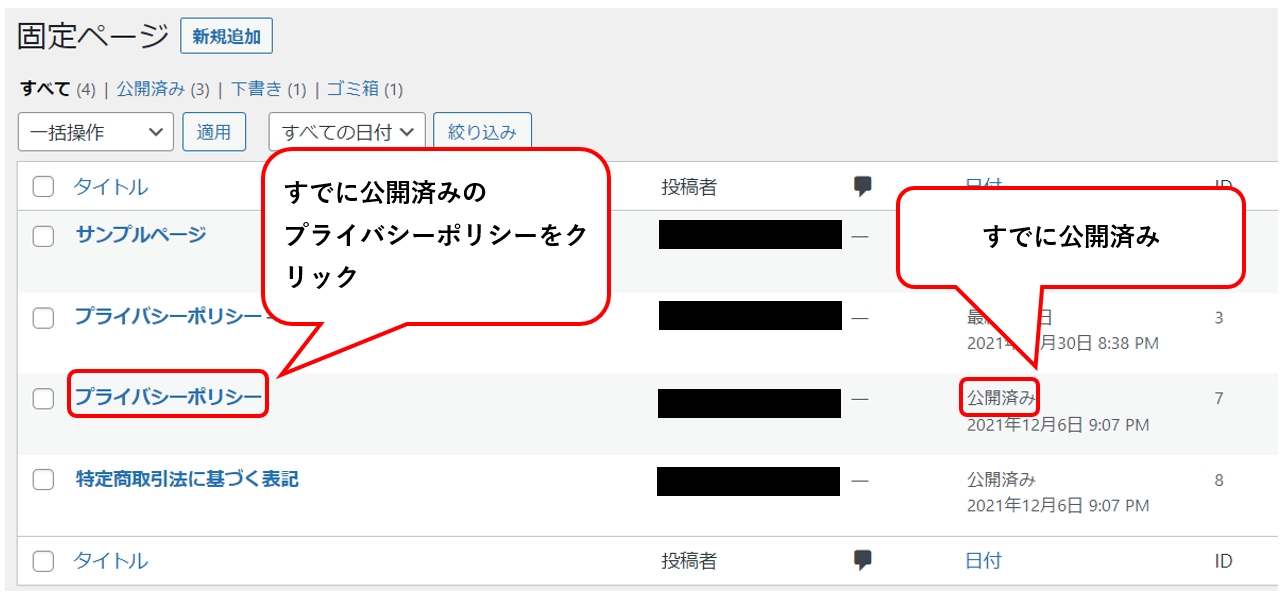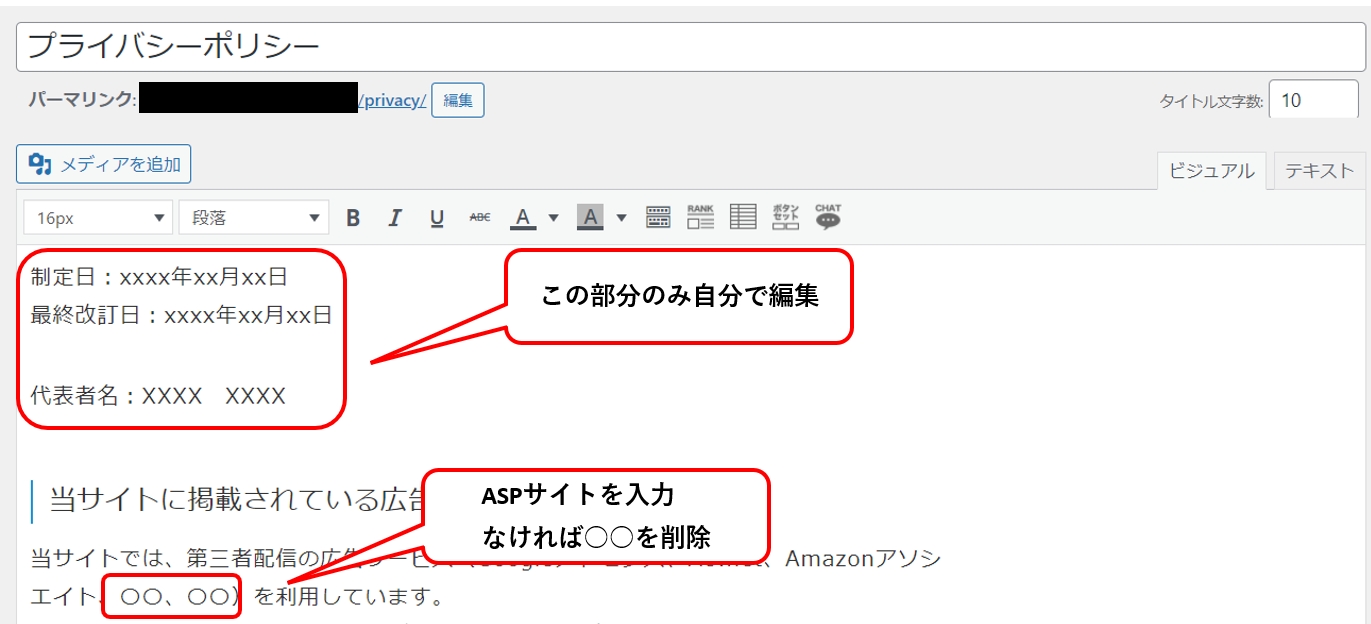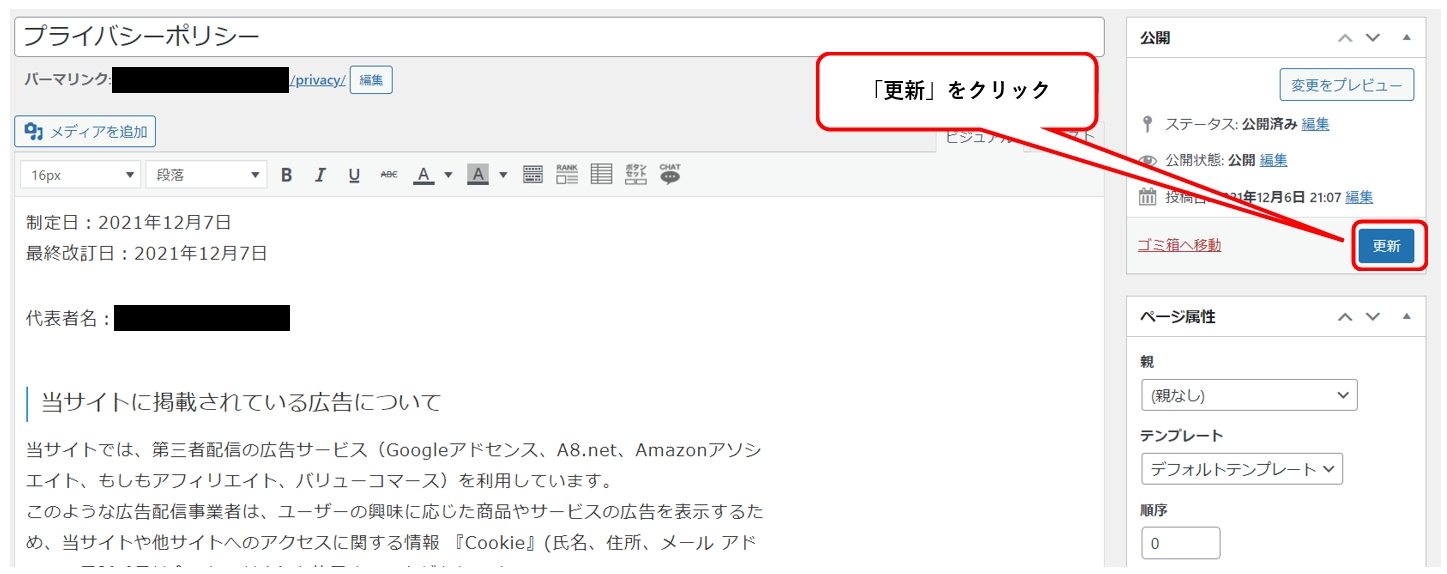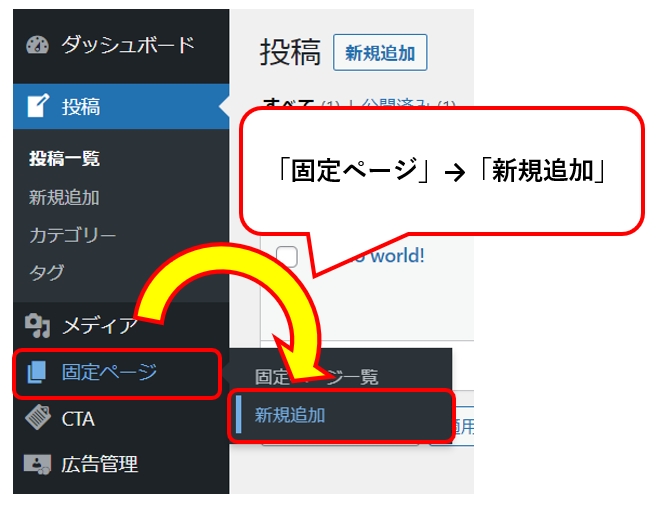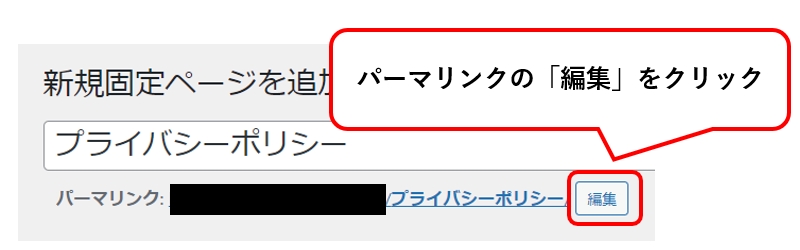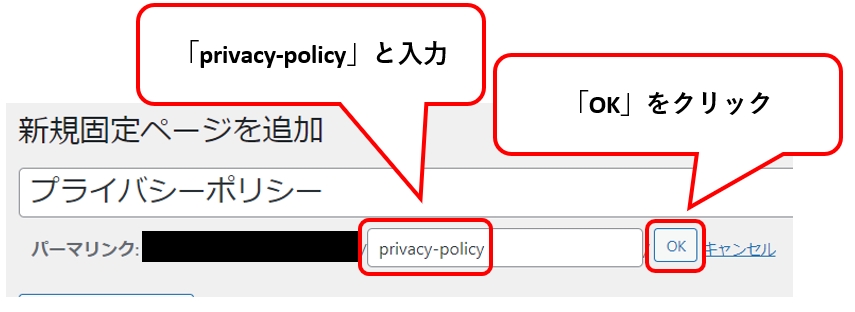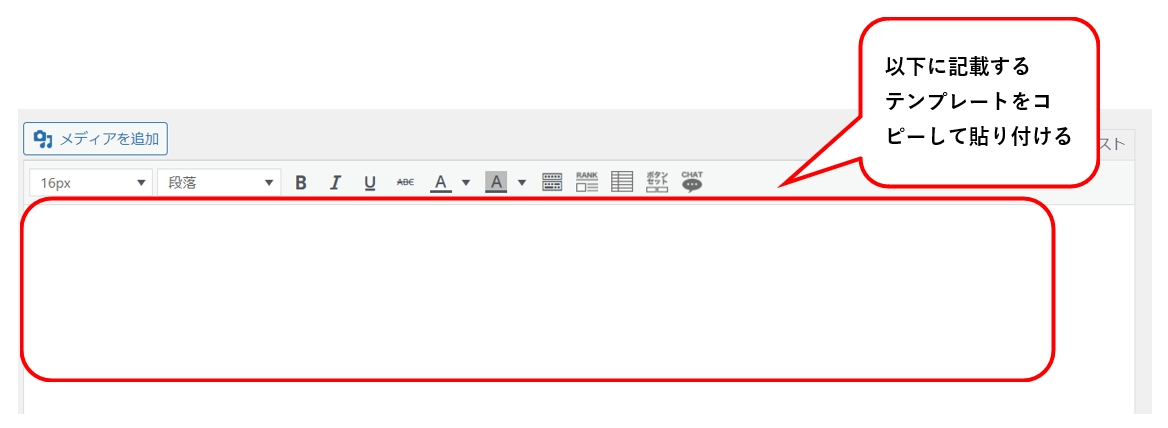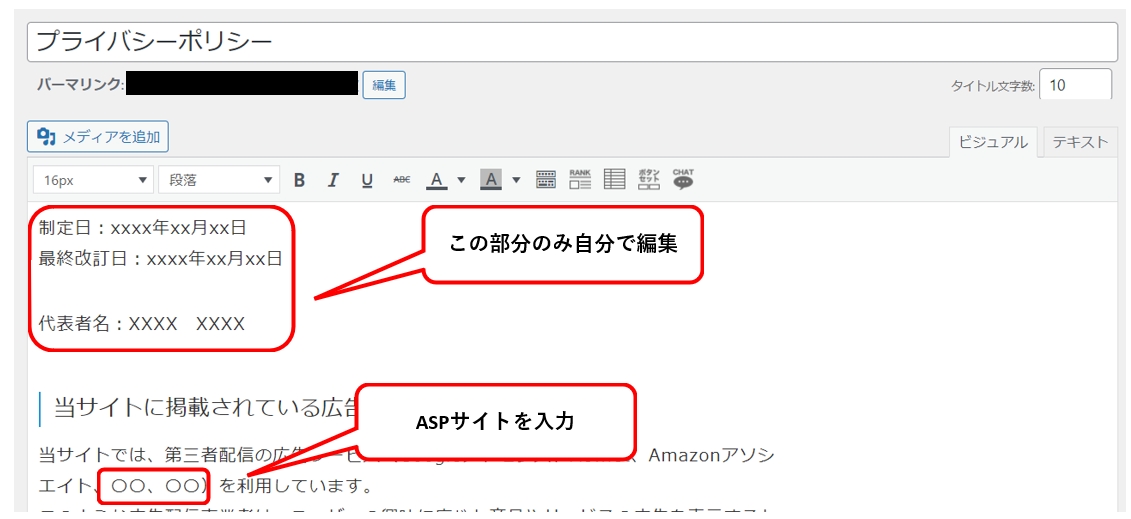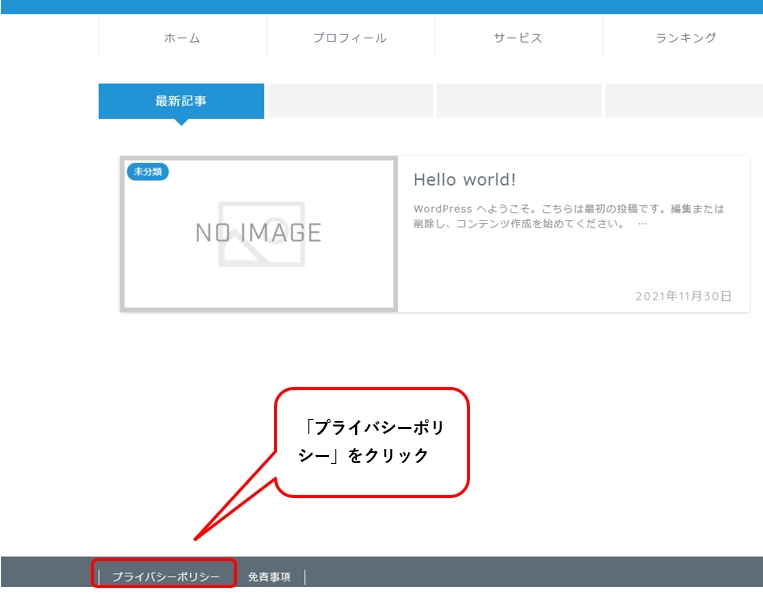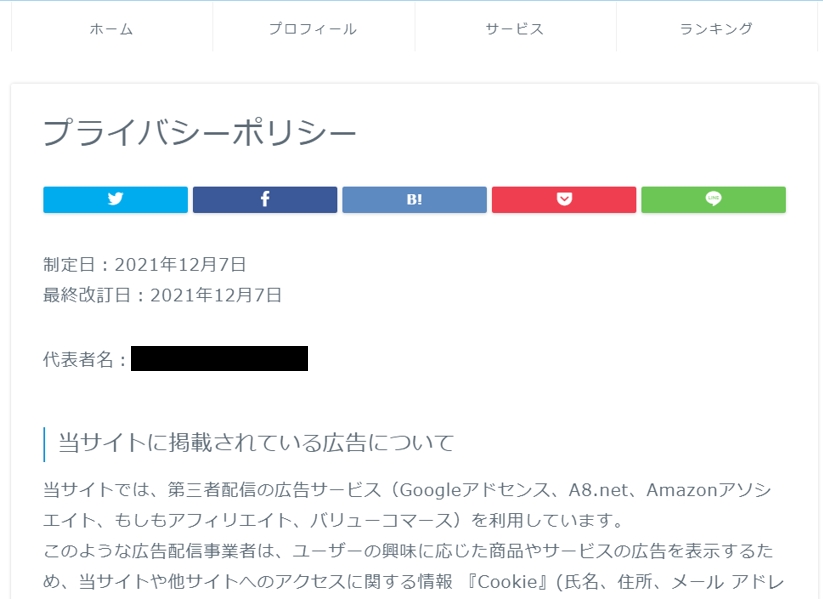この記事ではアドセンス合格率がアップする
プライバシーポリシーの書き方について解説します!
・グーグルアドセンスになかなか合格しない
・プライバシーポリシーを入れると合格率があがる?
・どうやってプライバシーポリシーを書くの?
という悩みを解決できる記事となっております。
私はこのブログにプライバシーポリシーを入れて実際に
グーグルアドセンスに合格することができました。
記事の前半では、プライバシーポリシーを記事の書き方を解説しつつ、
記事の後半では、コピペできるプライバシーポリシーテンプレートを使った
記事の書き方を解説します。
この記事を読み終えることで、以下のような悩みが解決できます。
この記事を読むと?
・グーグルアドセンスの合格率がアップする
・プライバシーポリシー記事の作り方がわかる
・プライバシーポリシー文章をコピペするだけで作れる
では、アドセンス合格率がアップするプライバシーポリシーの書き方ついて、
これから詳しくお伝えしていきます。
div class=”simple-box4″>
★無料口座開設でビットコイン3,500円分もらえる!★
コインチェックならアカウント作成(口座開設・維持)手数料が無料です
ビットコイン3,500円分をゲット!
【無料】コインチェック
口座開設方法を見る
ワードプレステーマJINをインストールしている場合

ワードプレステーマ「JIN」を入れている場合はあらかじめ、
プライバシーポリシーページが用意され
しかも公開されています。
その公開されているプライバシポリシーページを編集して完成させましょう。
ワードプレスにログインしたら「固定ページ」→「固定ページ一覧」をクリックします。
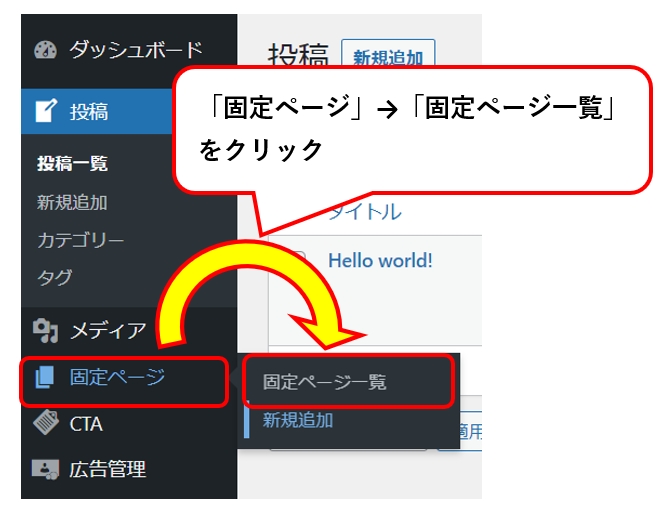
すでに公開済みのプライバシーポリシーページがあるのでそれをクリックします。
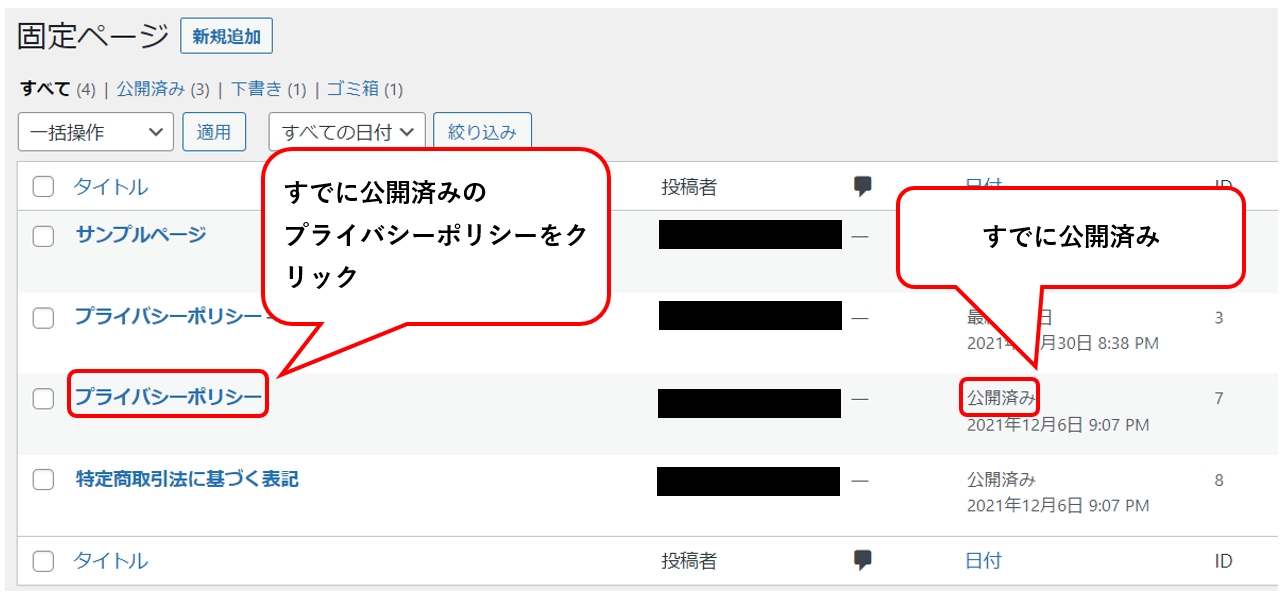
以下のように赤枠だけ直せば完成できるように、あらかじめ用意されています。
制定・改訂日・代表者名・ASPサイトを編集しましょう。
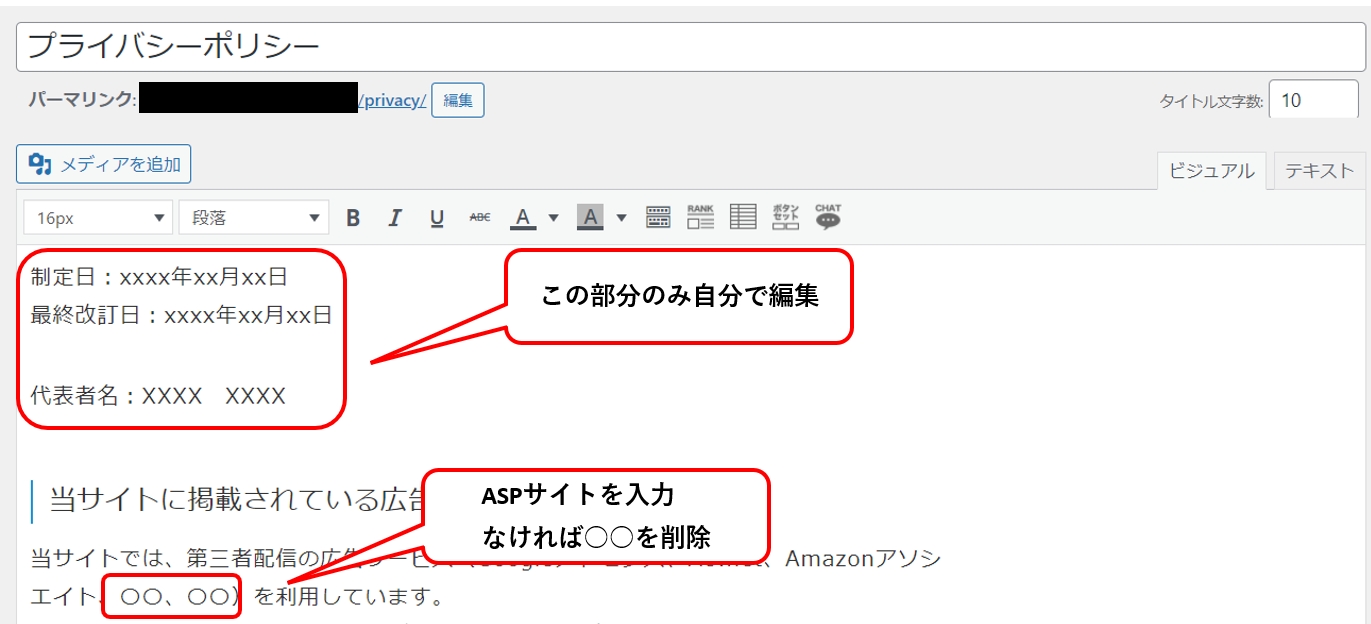
編集が終わったら「更新」をクリックします。
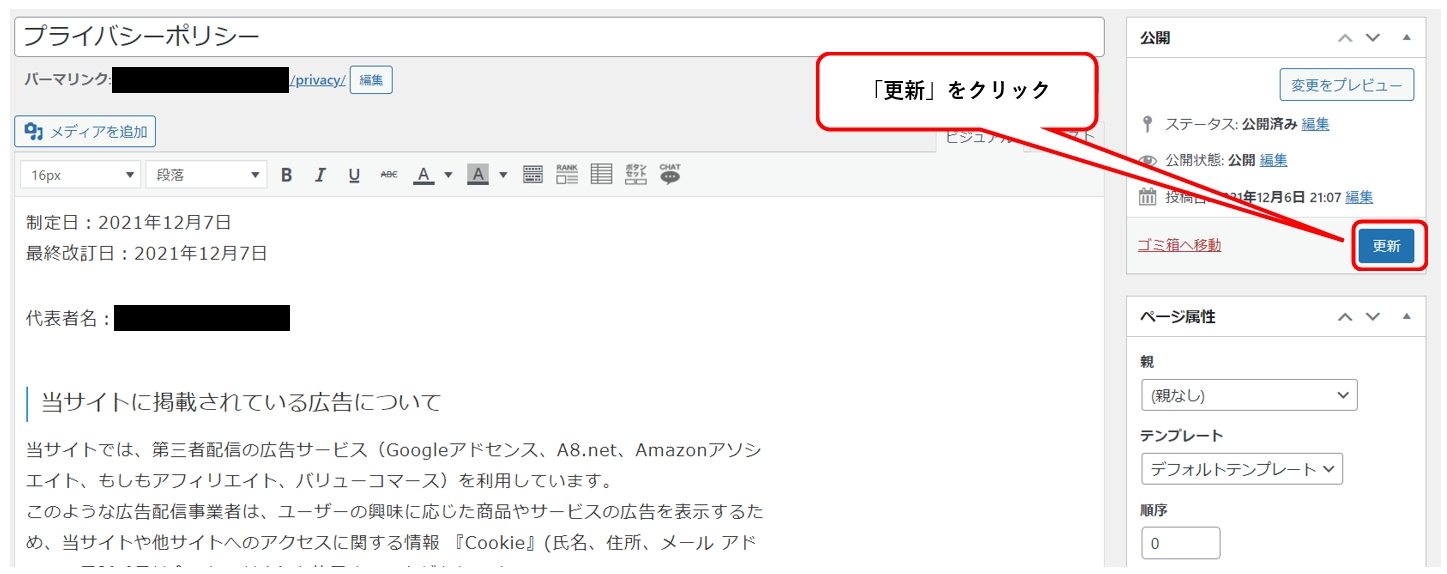
以上で、プライバシーポリシーページの完成です。
かなり簡単に完成させることができました
ワードプレスJINを入れていない場合は、1から作成する必要があります。
(かなり大変なのでコピペできるテンプレートを用意してあります。)
次にプライバシーポリシーページを1から作成する方法を解説します。
1から作成する場合
ワードプレスにログインしたら、左メニューから
「固定ページ」→「新規追加」をクリックします。
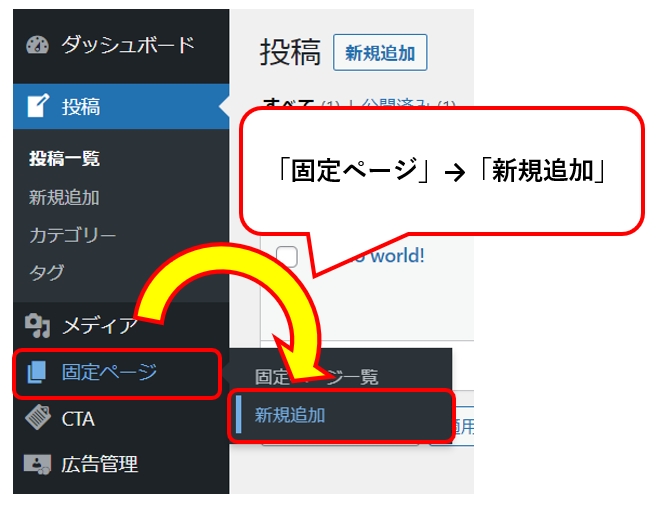
タイトルに「プライバシーポリシー」と入力します。

パーマリンクの「編集」をクリックします。
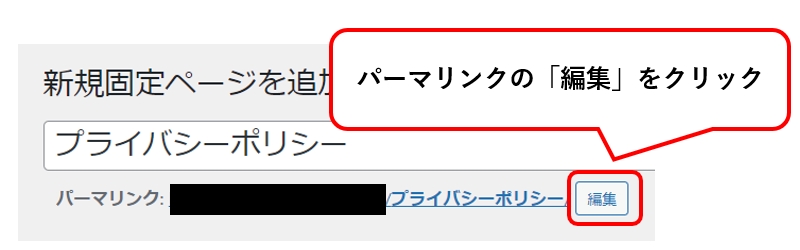
「privacy-policiy」と入力し「OK」をクリックします。
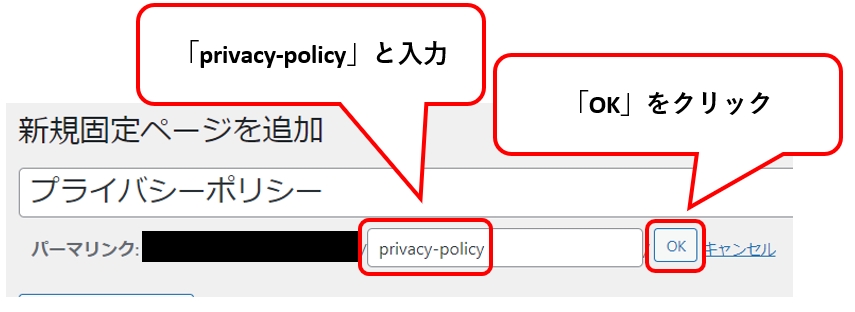
ここにプライバシーポリシーに関する文章を入力するんですが
1から考えるのが大変なので、テンプレートを用意しました。
そのままコピーして使って下さい。
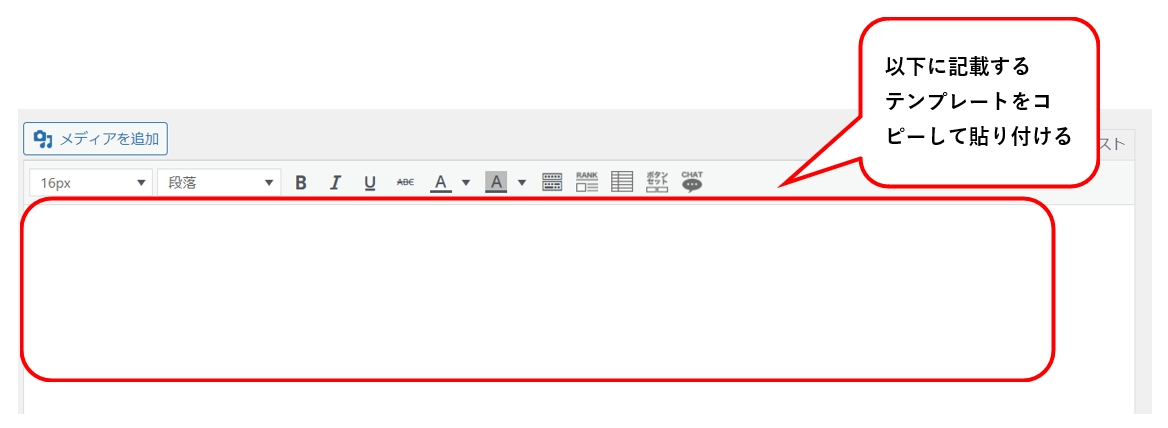
【プライバシーポリシー本文テンプレート】
制定日:20XX年XX月XX日
最終改訂日:20XX年XX月XX日
代表者名:XXXX XXXX
当サイトに掲載されている広告について
当サイトでは、第三者配信の広告サービス(Googleアドセンス、A8.net、Amazonアソシエイト、○○、○○)を利用しています。
このような広告配信事業者は、ユーザーの興味に応じた商品やサービスの広告を表示するため、当サイトや他サイトへのアクセスに関する情報 『Cookie』(氏名、住所、メール アドレス、電話番号は含まれません) を使用することがあります。
またGoogleアドセンスに関して、このプロセスの詳細やこのような情報が広告配信事業者に使用されないようにする方法については、「https://www.google.co.jp/policies/technologies/ads/」
をご覧ください。
当サイトが使用しているアクセス解析ツールについて
当サイトでは、Googleによるアクセス解析ツール「Googleアナリティクス」を利用しています。
このGoogleアナリティクスはトラフィックデータの収集のためにCookieを使用しています。
このトラフィックデータは匿名で収集されており、個人を特定するものではありません。
この機能はCookieを無効にすることで収集を拒否することが出来ますので、お使いのブラウザの設定をご確認ください。
この規約に関して、詳しくは
「https://marketingplatform.google.com/about/analytics/terms/jp/」
をご覧ください。
当サイトへのコメントについて
当サイトでは、スパム・荒らしへの対応として、コメントの際に使用されたIPアドレスを記録しています。
これはブログの標準機能としてサポートされている機能で、スパム・荒らしへの対応以外にこのIPアドレスを使用することはありません。
また、メールアドレスとURLの入力に関しては、任意となっております。
全てのコメントは管理人が事前にその内容を確認し、承認した上での掲載となりますことをあらかじめご了承下さい。
加えて、次に掲げる内容を含むコメントは管理人の裁量によって承認せず、削除する事があります。
当サイトからのご連絡や業務のご案内やご質問に対する回答
ご注文いだいた商品を発送する場合
禁制品の取引に関するものや、他者を害する行為の依頼など、法律によって禁止されている物品、行為の依頼や斡旋などに関するもの。
その他、公序良俗に反し、または管理人によって承認すべきでないと認められるもの。
コピーして貼り付けたら、赤枠の部分を編集します。
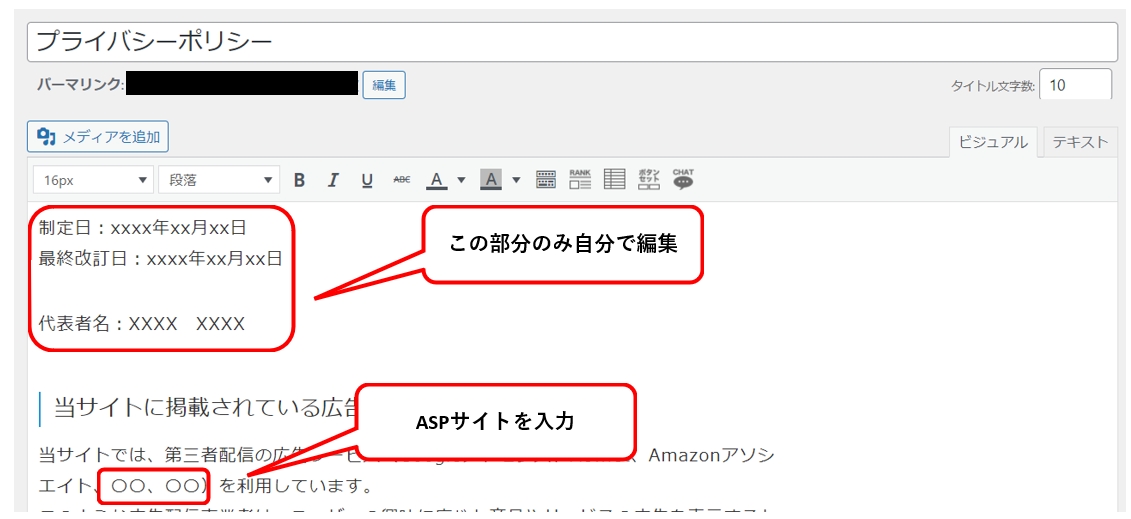
編集が終わったら「更新」をクリックします。
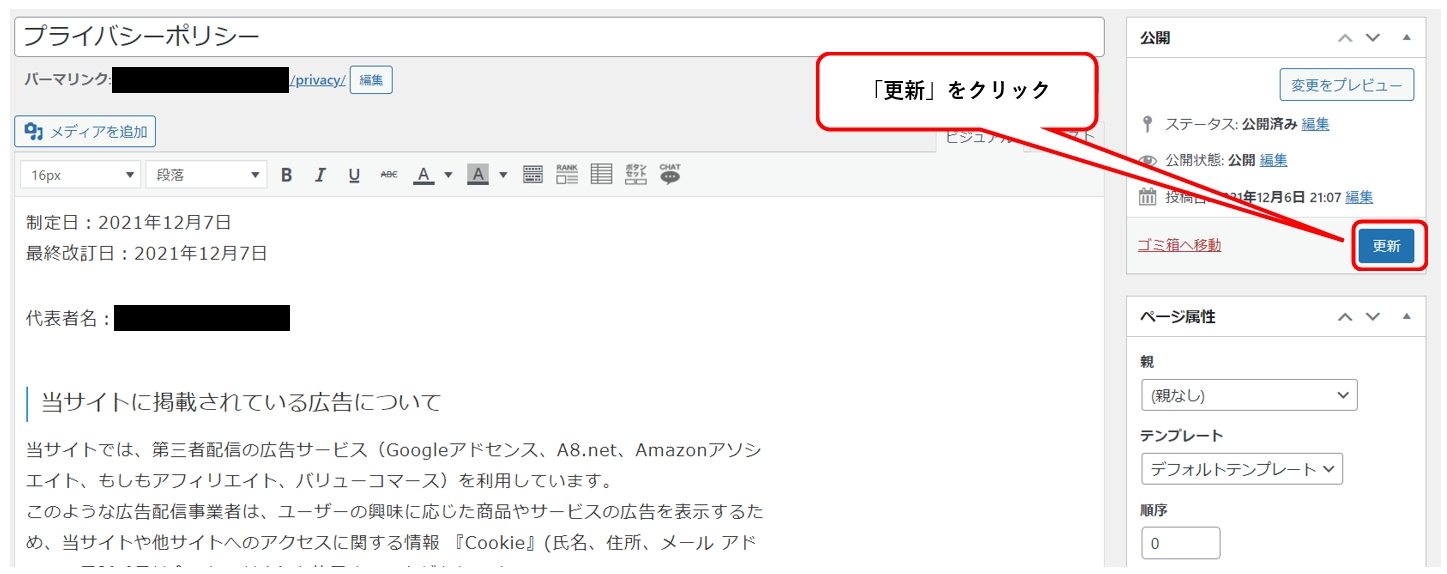
1からプライバシーポリシーページを作ることができました。
プライバシーポリシーページの表示確認「テーマJINver」
ワードプレステーマ「JIN」の場合、ブログトップページ下(フッター)に自動的に表示されています。(便利ですね)
先ほど編集したページを確認してみましょう。
ブログトップページの下にある「プライバシーポリシー」をクリックします。
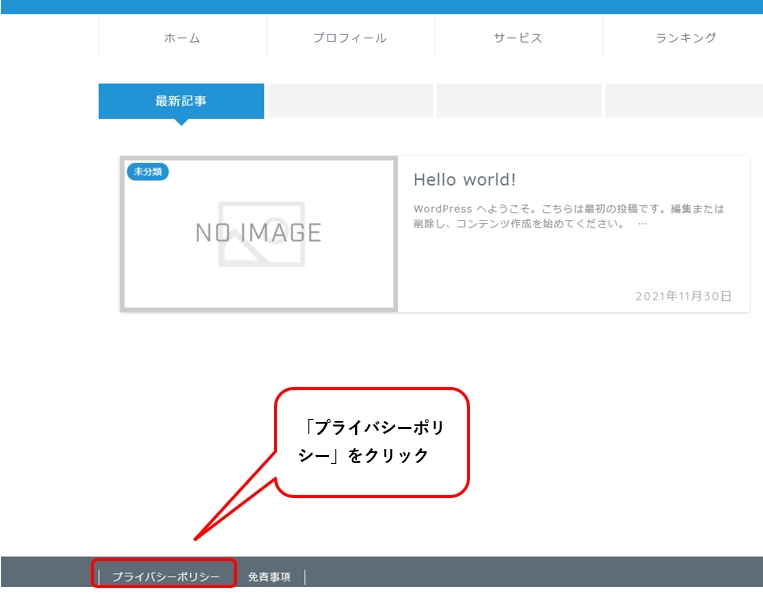
先ほど編集したプライバシーポリシーページが表示される事を確認できました。
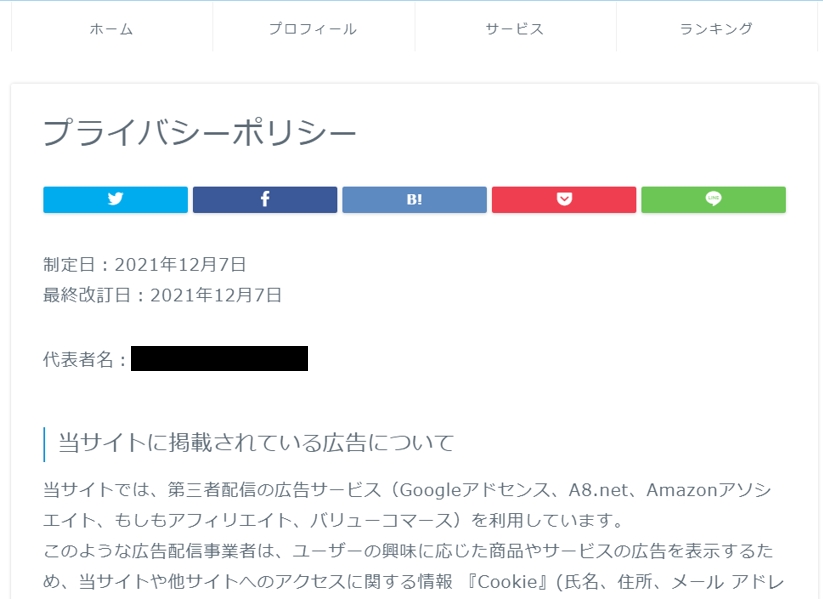
【まとめ】
まとめ
・ワードプレステーマ「JIN」が入ってると自動で生成される
・ブログトップページ下(フッター)に自動で表示される
・ワードプレステーマが無い場合は1から作成する必要あり